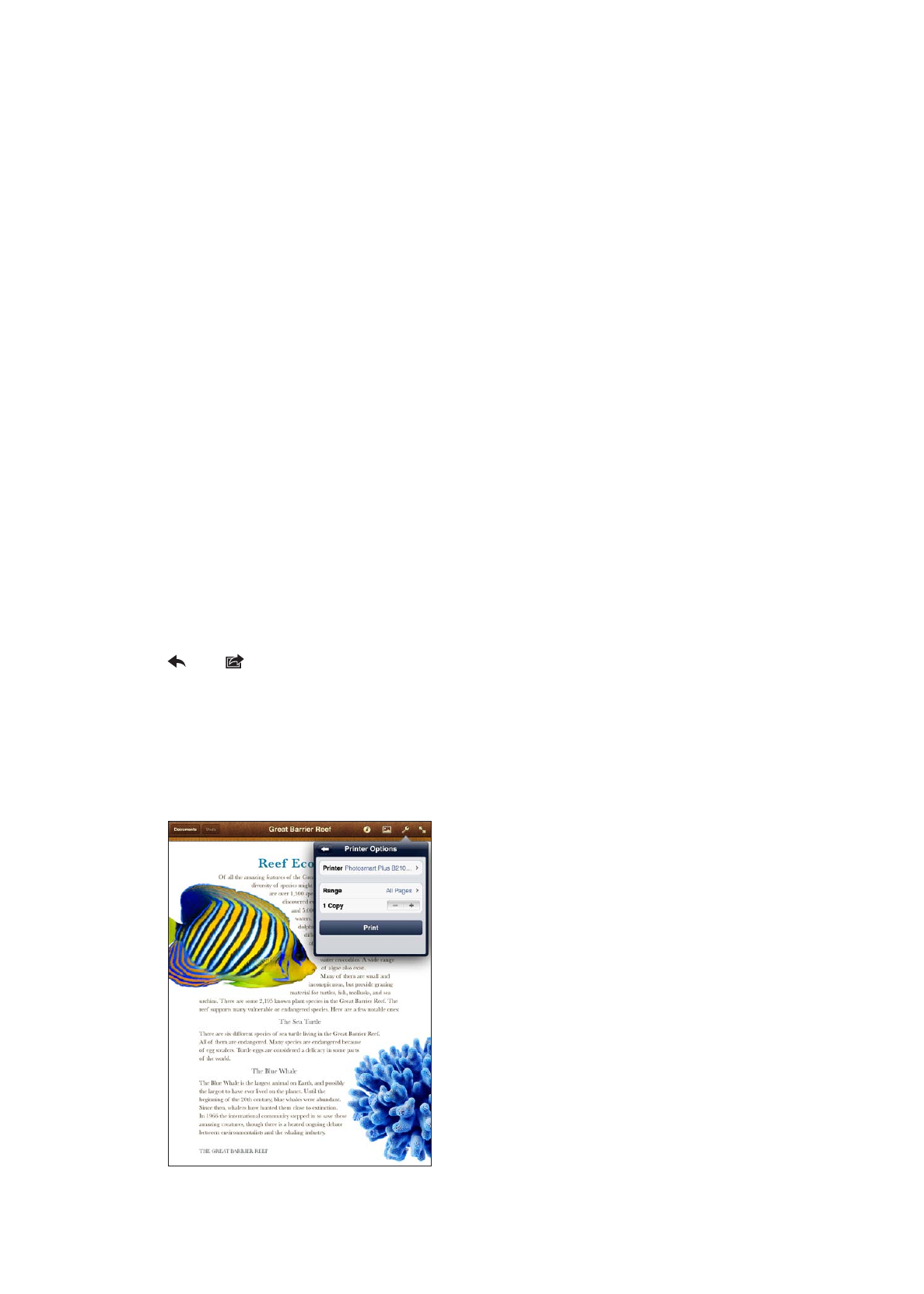
Yazdırma
iPad, AirPrint desteği olan yazıcılardan kablosuz olarak yazdırabilir. Şu yerleşik iPad
uygulamalarından yazdırabilirsiniz:
Mail—e-posta iletileri ve görüntülenebilir ilişikler
Â
Fotoğraflar ve Kamera—fotoğraflar
Â
Safari—web sayfaları, PDF dosyalar ve görüntülenebilir ilişikler
Â
iBooks—PDF dosyalar
Â
Notlar—o anda görüntülenen not
Â
Harita—ekranda gösterilen harita görüntüsü
Â
App Store’da bulunan diğer uygulamalar da AirPrint’i destekleyebilir.
AirPrint ile kullanılabilen bir yazıcı, yazıcı yazılımı gerektirmez; yalnızca iPad ile aynı Wi-Fi ağına
bağlı olması gerekir. Yazıcınızın AirPrint ile kullanılıp kullanılamadığından emin değilseniz,
belgelerine bakın.
AirPrint hakkında daha fazla bilgi için, support.apple.com/kb/HT4356 adresine gidin.
Bir belgeyi yazdırma
AirPrint, baskı işlerini yazıcınıza kablosuz olarak göndermek için Wi-Fi ağınızı kullanır. iPad ve
yazıcı aynı Wi-Fi ağında olmalıdır.
Belgeyi yazdırma:
1
veya simgesine dokunun (kullandığınız uygulamaya bağlı olarak) ve sonra Yazdır’a
dokunun.
2
Bir yazıcı seçmek için Yazıcıyı Seç düğmesine dokunun.
3
Kopya sayısı ve çift taraflı çıktı gibi yazıcı seçeneklerini (yazıcı destekliyorsa) ayarlayın. Bazı
uygulamalar yazdırılacak sayfa aralığını ayarlamanıza da olanak tanır.
4
Yazdır düğmesine dokunun.
33
Bölüm 3
Temel Konular
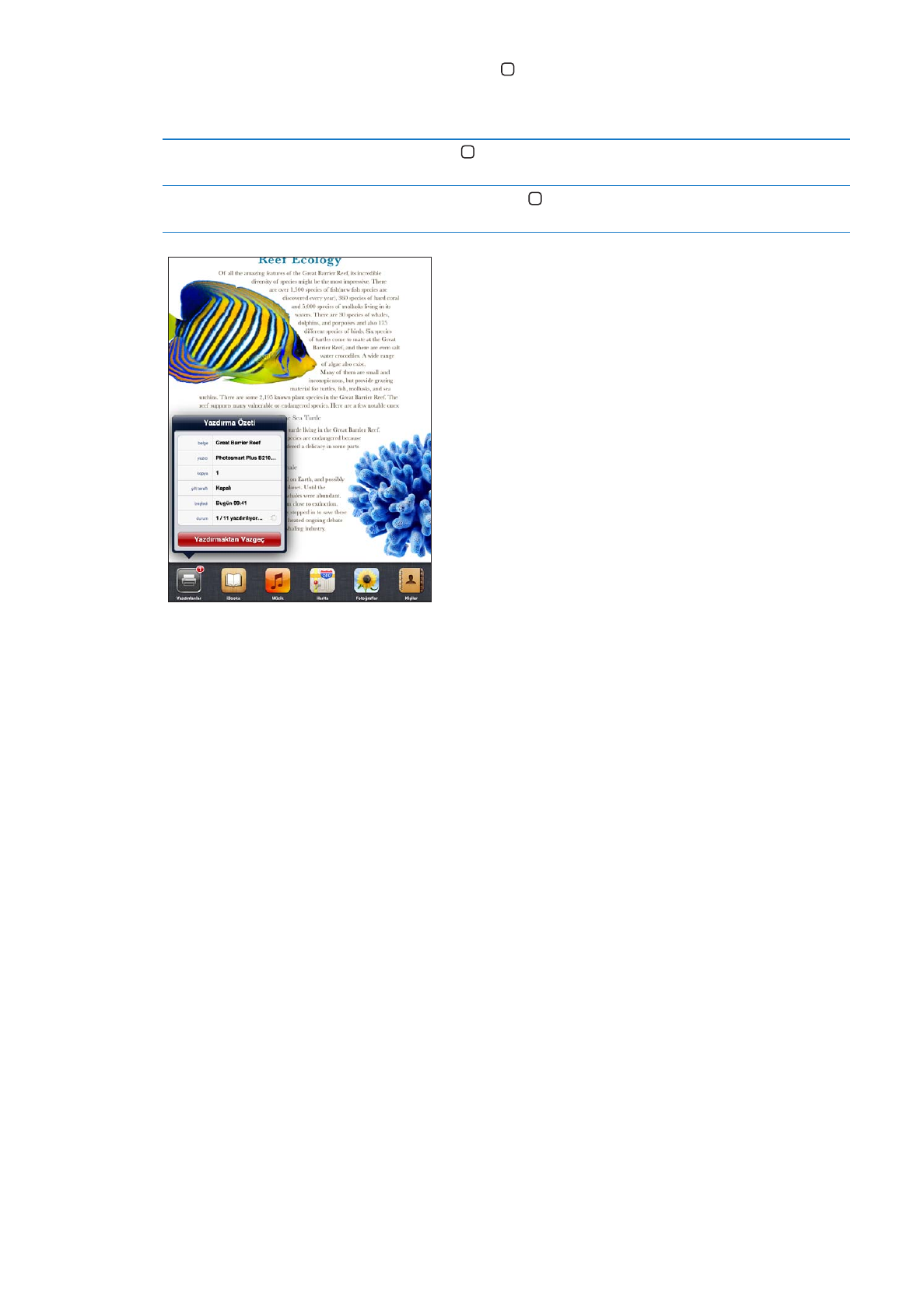
Bir belge yazdırılıyorken Ana Ekran düğmesine iki kez basarsanız, en son kullanılan uygulama
olarak Yazdırılanlar uygulaması görüntülenir. Simgenin üzerindeki bir işaret, o an yazdırılmakta
olan belge de dahil olmak üzere kaç belgenin yazdırılmaya hazır olduğunu gösterir.
Yazdırma işinin durumunu görme
Ana Ekran düğmesine iki kez basın, Yazdırılanlar simgesine dokunun ve
sonra yazdırma işini seçin.
Yazdırma işinden vazgeçme
Ana Ekran düğmesini iki kez basın, Yazdırılanlar simgesine dokunun,
yazdırma işini seçin ve sonra Yazdırmaktan Vazgeç düğmesine dokunun.